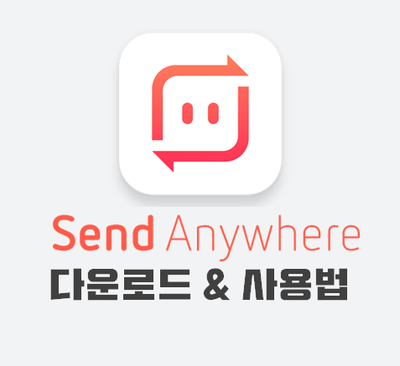샌드애니웨어 다운로드 페이지. 쉽고 빠르게 무제한으로 모바일, PC에서 파일 전송하는 소프트웨어.
SendAnywhere 샌드애니웨어
- 평점 : ⭐⭐⭐⭐⭐
- 지원OS : 윈도우, 안드로이드, iOS
- 가격 : 무료
외부에서 급하게 사진이나 파일 등을 보내야 하는데, UBS나 케이블 같은 이동장치가 없을 경우 파일을 보낼 수 있는 사이트가 있습니다. 언젠가 사진관에 갔다가 사용해 본 적이 있었는데요. 샌드애니웨어라는 사이트입니다.
- 쉽고 빠른 무제한 파일 전송 서비스.
- 모바일, PC 어떤 플랫폼에서도 간편하게 파일을 전송.
- 가장 빠르고 효율적인 네트워크를 찾아 파일을 전송.
- 파일의 종류, 개수, 용량 제한 없이 사용.
전송방법은 6자리 숫자키를 이용해 실시간으로 파일을 전송할 수 있습니다. 보내는 기기에서 생성한 6자리 숫자를 받는 기기에 입력하면 파일 전송이 시작됩니다.
예를 들어 스마트폰과 컴퓨터를 이용해 사진을 보낼 경우, 스마트폰에 샌드애니웨어 앱을 설치해야 합니다.
아래에서 더 자세히 알려드리겠습니다. 👇
※ 모든 사용자가 무상(일부 유료)으로 이용할 수 있습니다.
샌드애니웨어 사용
샌드애니웨어 다운로드
1. 다운로드 사이트 [PC버전 (여기), 모바일 버전 (여기)]로 이동하여 윈도우에 다운로드 후 설치 또는 모바일 재설치를 진행합니다.
- 사용중인 OS가 32비트, 64비트인지 확실하지 않은 경우 Windows 버전을 확인하는 방법을 읽어주세요.
- 스마트폰과 윈도우는 방법이 각각 다르니 해당 페이지로 접속해 다운로드합니다.
2. 다운로드한 설치 파일(OS에 따라 다름)을 실행합니다.
※ 설치 파일 실행 후 초기 화면에서 바로 이용할 수 있습니다.
사용 방법
샌드애니웨어 다운로드 후 사용 & 설치 방법 알아보겠습니다.
일반 계정으로 가입한 뒤 무료(모든 이용자)로 이용할 수 있고, 인터넷 접속이 가능해야 합니다.
여기를 클릭하여 샌드애니웨어 설치 파일[PC버전 또는 모바일버전]을 다운로드 하세요.
다운로드 사이트로 이동하여 프로그램 설치 파일을 다운로드한 뒤 실행합니다.
1) 스마트폰에서 컴퓨터로 보낼 때
- 스마트폰에 샌드애니웨어가 설치되었다면 열어서 화면 하단의 보내기를 눌러 줍니다.
- 상단에 있는 목록 중 사진이나 보내려고 하는 파일 등의 화면을 열어 줍니다.
- 사진이나 파일 등을 선택하면 하단 목록 위에 보내기라는 메시지가 나옵니다.
- 보내기를 누르면 오른쪽 이미지와 같이 6개의 숫자가 생성됩니다.
참고로 QR코드를 이용하거나 링크공유를 사용해서 보낼 수도 있습니다.
- 스마트폰에 6개의 번호가 생성되었으면 컴퓨터 화면으로 옵니다.
- 샌드애니웨어 화면의 받기에 그 6개의 번호를 입력하고 옆에 있는 다운로드 아이콘을 눌러 줍니다.
이제 확인만 눌러주면 되는데요. 여기서 좀 헷갈리게 하는 것이 광고창에 뜨는 메시지 때문입니다.
무료로 사용하는 만큼 광고 화면이 나오기 때문인데, 광고가 끝날 때까지 몇 초 정도 기다려야 합니다.
- 닫기를 누르면 오른쪽 이미지와 같이 완료 화면이 나옵니다.
- 마지막으로 확인을 누르면 됩니다.
2) 컴퓨터에서 스마트폰으로 보낼 때
이번에는 컴퓨터에 있는 사진이나 파일 등을 보낼 볼 텐데요.
- 컴퓨터에서 보내기의 더하기를 누르면 컴퓨터 파일이 열립니다.
- 이 중 보내기를 할 파일을 선택하여 열기를 누릅니다.
- 화면에 보내기 추가된 파일이 나타나면서 보내기 메시지가 나옵니다.
- 보내기를 누르면 스마트폰에서와 같이 6개의 숫자가 나옵니다.
- 이제 스마트폰의 샌드애니웨어에서 하단 목록의 받기를 누르면 키를 입력하라는 화면이 나옵니다.
- 컴퓨터에 생성된 6개의 숫자를 이곳에 입력하고 받기를 누르면 스마트폰으로 저장이 됩니다.
이렇게 스마트폰과 컴퓨터 사이에서 6개의 번호만으로 보내기와 받기를 해봤는데요. 컴퓨터와 스마트폰뿐만 아니라 스마트폰에서 스마트폰으로, 컴퓨터에서 컴퓨터로도 전송이 가능합니다. 또한 링크 공유(최대 10GB 무료)를 이용해서 원거리 전송까지도 가능합니다. (단, 링크 공유를 사용할 경우는 로그인이 필요합니다.)
자주 묻는 질문
Q. 받는 사람도 센드애니웨어 앱을 설치해야 하나요?
모바일 기기에서 파일을 받는 경우, 다운로드하려는 파일이 OS에서 지원하지 않는 파일 포맷이거나 오디오 코덱이 포함되었다면, 모바일 웹 브라우저에서 다운로드하기 어려울 수 있습니다. 이 경우에는 센드애니웨어 앱을 설치하여 이용하시기 바랍니다. 더욱 빠르고 안정적인 전송을 위해 센드애니웨어 앱을 설치하여 이용하는 걸 권장 드립니다.
6자리 보안 키로 파일 전송하는 경우, 컴퓨터에서 센드애니웨어 데스크톱 앱을 설치하지 않아도 send-anywhere.com에서 키 입력란에 전달 받은 6자리 보안 키를 입력하면 다운로드할 수 있습니다. 반면에 모바일 기기에서 6자리 보안 키로 파일을 다운로드하려면 센드애니웨어 앱을 설치해야 합니다.
Q. 파일 받는 방법
센드애니웨어에서 보안 키 또는 링크를 입력하여 파일을 받으세요.
입력 가능한 키는 다음과 같습니다.
- 6자리 숫자 키
- http://sendanywhe.re/XXXXXXXX (공유 링크 전체)
- http://sendanywhe.re/이하 8자리 보안키 (영문 숫자 혼합 키)
센드애니웨어 앱에서 파일 전송 알림을 받으면, 알림을 클릭하여 파일을 다운로드할 수도 있습니다.
Q. 한 번에 전송할 수 있는 파일 크기
한 번에 전송 가능한 크기는 전송 방식에 따라 다릅니다.
센드애니웨어 이메일 애드온 구독자는 더욱 큰 용량의 파일을 전송할 수 있습니다.
- 6자리 숫자 키 전송: 무제한
- 링크 공유: 최대 10GB (무료 회원) / 최대 20GB (Lite 회원) / 최대 30GB (Standard 회원)
- 기기로 바로 전송: 최대 10GB
※ 유의사항: SD 카드, USB와 같은 외부 저장소에서 파일을 업로드하거나 다운로드하는 경우, 외부 저장소 자체 설정으로 인해 파일 크기 제한이 있을 수 있습니다.
Q. 전송한 파일이 서버에 보관되는 기간
이용한 전송 방식에 따라 상이합니다.
6자리 숫자 키 전송
양쪽 기기를 연결하여 상대방에게 파일을 직접 전송하므로 서버에 보관되지 않습니다.
링크 공유
기본적으로 업로드한 파일은 48시간 동안 서버에 보관됩니다. 센드애니웨어 이메일 애드온 구독 회원은 링크 유효기간을 자유롭게 설정할 수 있기 때문에 원하는 기간만큼 서버에 보관됩니다. 사용자가 링크를 삭제하거나 링크가 만료되면 서버에서 자동 삭제됩니다.
기기로 바로 전송
보낸 파일은 최대 48시간 동안 서버에 보관됩니다. 상대방이 파일을 받으면 서버에서 파일이 자동 삭제되며, 받지 않더라도 48시간이 지나면 삭제됩니다.
- 링크 공유를 제외한 모든 전송 방법은 1 : 1 일회성 전송입니다.
- 보안을 위해 서버에서 한 번 삭제되면 다시는 복구할 수 없습니다.
Q. 받은 파일이 열리지 않거나 재생되지 않아요.
센드애니웨어는 모든 파일을 원본 그대로 전송합니다. 손실 압축, 확장자 변환, 화질 저하 등 어떠한 변경도 없습니다. 받은 파일이 정상적으로 열리지 않는 경우 아래 사항을 확인합니다.
- 파일을 완전히 다운로드하지 않았을 수 있습니다. 다시 다운로드하시기 바랍니다.
- 파일 자체에 문제가 있을 수 있습니다. 해당 파일을 타사 앱에서 열어 확인합니다. 다른 앱에서 파일을 볼 수 없다면 손상된 파일입니다. 원본 파일을 다시 확인해 보시기 바랍니다.
- 사진이나 영상 파일의 경우, 이용하는 OS 버전에서 지원하지 않는 파일 형식이거나 오디오 코덱이 포함되어 있다면 정상적으로 보거나 재생하기 어렵습니다. 해당 형식이나 오디오 코덱을 지원하는 뷰어나 플레이어 앱을 이용하시기 바랍니다.
- 압축 파일의 경우, 사용하는 압축 해제 앱에서 지원하지 않는 형식일 수 있습니다. 다른 압축 해제 앱을 사용하시길 바랍니다.